
Cuprins:
- Autor John Day [email protected].
- Public 2024-01-30 11:45.
- Modificat ultima dată 2025-01-23 15:04.



În acest tutorial am încorporat videoclipurile pas cu pas înregistrate cu Auto Desk Screencast despre cum să construiți un lanț de tragere prin cablu în Fusion 360.
Lanțul se bazează pe lanțul pe care l-am achiziționat de pe Amazon.com: HHY Black Machine Tool 7 x 7mm Tip semi-închis Linie de remorcare din plastic Suport cablu
După ce ați finalizat acest tutorial, îl puteți baza pe orice lanț de tragere pe care îl puteți găsi acolo.
Tutorialul va începe cu primul pas de schițare a unui singur link, urmat de crearea acestuia.
Apoi va începe duplicarea și aderarea la fiecare link. Videoclipurile vor arăta cum să constrângeți articulațiile astfel încât să imite comportamentul unui adevărat lanț de drag din viața reală.
Puteți descărca proiectul Fusion 360 (.f3d) de la
Personal, am încorporat acest tip de lanț de tragere într-unul dintre desenele mele de imprimantă, așa cum se vede în videoclip aici.
Pasul 1: Crearea schiței

Înainte de a crea orice obiect în Fusion 360, este posibil să începeți cu o schiță. Nu este diferit aici. Legătura individuală din lanțul de tragere pe care o construim se bazează pe o schiță. Videoclipul încorporat va arăta pas cu pas modul în care este desenat. Deoarece Link-ul din acest lanț este foarte aproape de Simetric, se trage doar prima jumătate și prin utilizarea Mirror se adaugă a doua jumătate.
Fiecare verigă din lanț are o proeminență pe o parte care îl împiedică să se întoarcă prin constrângerile sale. Această proeminență va fi utilizată ulterior pentru a determina unghiurile în articulațiile constrânse.
Pasul 2: Crearea linkului

Printr-o serie de extrudări, combinări și tăieturi de obiecte, Link-ul este creat din schița care a fost creată în pasul anterior. Din nou, datorită simetriei într-o singură legătură, o jumătate este creată și completată prin oglindire.
Pasul 3: Duplicarea și conectarea la linkuri


În pasul anterior am finalizat un singur link. Acum vom începe să înmulțim această legătură și să o unim cu articulația de rotație adecvată și să aplicăm limite articulare pentru a împiedica mișcarea legăturilor în afara limitelor fizice.
În loc să mă alătur unui link după celălalt, alătur două linkuri și le combin într-o componentă părinte. Copiez apoi această componentă părinte și mă alătur. Combinați din nou aceste 4 linkuri sub o nouă componentă părinte și 8 … 16 … 32 … 64 …..
Procedând astfel, reduc drastic repetarea creării articulațiilor.
Pasul 4: Concluzie
Acum știți cum să creați un Drag Chain complet funcțional în Fusion 360. Multe dintre principiile prezentate în acest instructable se aplică altor tipuri de modele / constrângeri din Fusion 360.
Avertisment corect, atunci când creați un lanț ca acesta, să presupunem că 60 de verigi, numărul de articulații afectează resursele computerelor.
Utilizați cu moderare și faceți invizibil atunci când este posibil pentru a nu interfera cu restul procesului de proiectare.
Sper că acest lucru a fost util.
Dacă ți-a plăcut acest lucru, verifică celelalte instructabile ale mele sau vizitează site-ul meu web la
Recomandat:
CUM SE FACE UN CALCULATOR FUNCȚIONAL ÎN CPP: 6 pași

CUM SĂ FACI UN CALCULATOR FUNCȚIONAL ÎN CPP: Calculatoarele sunt folosite pentru toată lumea în viața de zi cu zi. Un calculator simplu poate fi realizat folosind un program C ++ care este capabil să adauge, să scadă, să înmulțească și să împartă doi operanzi introduși de utilizator. Instrucțiunea if și goto este utilizată pentru a crea un calculator
Proxy Siri / Spire nou 100% funcțional !: 7 pași

Proxy Siri / Spire nou 100% funcțional !: În primul meu instructable, proxy-ul original siri / spire pe care ți l-am dat a fost anulat. Am dat unul mai puțin valoros, dar acum am găsit unul nou uimitor! Este un pic confuz, așa că încearcă să te descurci cu mine. Vă voi oferi instrucțiuni detaliate pas cu pas
Senzor de alarmă ușă cu comutator magnetic, în mod normal deschis, proiect simplu, 100% funcțional, cod sursă dat: 3 pași

Senzor de alarmă ușă a comutatorului magnetic, în mod normal deschis, proiect simplu, 100% funcțional, cod sursă dat: Descriere: Bună băieți, voi face un tutorial despre alarma senzorului comutatorului magnetic MC-18 care funcționează în modul normal deschis. Tip comutator: NU (tip normal de închidere), circuitul este deschis normal și circuitul este conectat când magnetul este aproape. Trestia
Un motor electric funcțional din trei fire și o baterie .: 4 pași (cu imagini)

Un motor electric funcțional din trei fire și o baterie: un motor electric realizat din trei fire care poate fi realizat în cinci până la zece minute. Acesta este un proiect școlar excelent sau ca un proiect simplu de legătură părinte-copil de duminică după-amiază. necesar: - 12 volt alimentare. De preferat, unul care poate furniza un
Timp de reacție Drag Race: 5 pași (cu imagini)
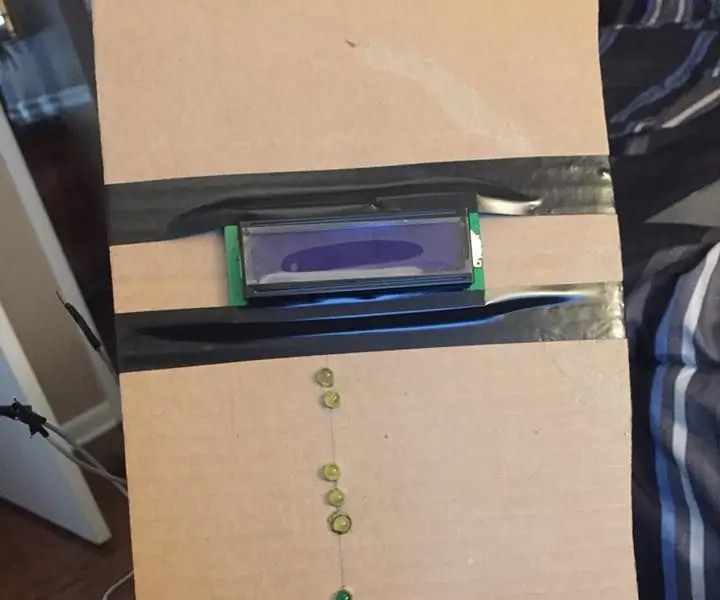
Timp de reacție Drag Race: În acest instructiv, vă voi arăta cum să creați un antrenor de timp de reacție Drag Race. Cu totul complet, veți putea folosi un buton pentru a parcurge toate luminile și a obține un timp de reacție. Primele două leduri galbene vor reprezenta t
